Forhindre At Windows Update Automatisk Starter PCEN på NYTT
Windows Update automatiske omstart kan være en Av De mest irriterende “funksjonene” I microsoft-operativsystemer. Mens Det er litt mindre pushy Med Windows Vista og 7, slik at brukerne kan utsette omstart i opptil fire timer, kan du ikke være på datamaskinen for å fange opp de første eller påfølgende varslene.
i mange tilfeller er Dette ikke en stor avtale. Det kan imidlertid være frustrerende hvis du går bort fra en arbeidsøkt og kommer tilbake til et nyoppstartet system. Du kan også laste ned en stor fil eller la en lang operasjon kjøre mens du er borte fra PCEN, forventer at den skal være ferdig ved retur.

Heldigvis finnes det ulike løsninger tilgjengelig. I dag vil vi nevne noen som har blitt testet for å fungere I XP, Vista og Windows 7-systemer.
Midlertidige Løsninger
metodene nedenfor deaktiverer de irriterende påminnelsene etter At Windows Update kjører ved å stoppe den tilknyttede tjenesten. De er bare midlertidige løsninger Fordi Windows automatisk starter tjenesten igjen når Du starter på nytt, noe som betyr at du kanskje står overfor det samme problemet neste Gang Windows-oppdateringer installeres. Med andre ord, dette er din engangsløsning.
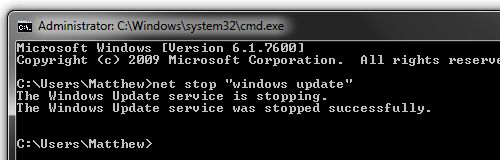
Windows XP: Åpne Start > Kjør Og skriv inn følgende kommando: net stop “automatiske oppdateringer” ELLER sc stop wuauserv. Du kan også suspendere prosessen med pssuspend og kommandoen pssuspend wuauclt.
Windows Vista / 7: Åpne Start Og søk etter cmd. Høyreklikk på det funnet programmet og klikk Kjør som administrator. Skriv inn kommandoen net stop “windows update” og du er god til å gå. På samme måte kan du suspendere prosessen Med PsSuspend og kommandoen pssuspend wuauclt.
Permanent Fix
Dessverre er de fleste av de evige system tweaks der ute utilgjengelige for “Home” – brukere – det inkluderer Til Og Med Home Premium-versjoner, da disse mangler gruppepolicyredigereren og noen få andre “avanserte” Windows-funksjoner. Men Tredjepartsapplikasjonen Shutdown Guard fungerer bra, og forhindrer til og med andre programmer i å starte PCEN på NYTT.
for brukere Av Professional, Ultimate og andre øvre tier versjoner Av Windows, kan du justere et par ting i gruppepolicyinnstillingene eller systemregisteret:

Windows XP: Start > Kjør > skriv inn gpedit.msc. Gå Til Lokal Datamaskinpolicy > Datamaskinkonfigurasjon > Administrative Maler > Windows-Komponenter > Windows Update. Dobbeltklikk På “ingen automatisk omstart for planlagt Installasjon Av Automatiske Oppdateringer”, og velg Deretter Aktivert og klikk OK.
Windows Vista / 7: Start > søk etter gpedit.msc. Naviger Til Datamaskinkonfigurasjon > Administrative Maler > Windows-Komponenter > Windows Update, og aktiver “ingen automatisk omstart for planlagte Automatiske Oppdateringsinstallasjoner”.

Alle ikke-Hjemmebrukere kan bruke den samme policyendringen ved å legge til en ny nøkkel i registret. Gå Til Start > Kjør / Søk etter regedit. Naviger Til HKEY_LOCAL_MACHINE Programvarepolicyer Microsoft Windows WindowsUpdate AU. Opprett en ny 32-biters DWORD-verdi kalt NoAutoRebootWithLoggedOnUsers og gi den en verdi på 1. Du kan også laste ned og dobbeltklikke på denne registernøkkelen for å legge til nøkkelen automatisk.
visste du det?
Holde operativsystemet oppdatert er viktig å ha en malware-fri datamaskin. Men Selv Med Windows fullt patched, kan noen av dine installerte applikasjoner være et potensielt inngangspunkt for angripere hvis du glemmer å ta tak i den nyeste versjonen som er tilgjengelig. Verktøy som Secunias PSI kan gi et ekstra lag med beskyttelse ved å skanne datamaskinen for installert programvare, og deretter advare deg om potensielt usikre programmer som har tilgjengelige oppdateringer.
Forrige Tech Tips
- Slik Tar Du Et Tapt Vindu Tilbake Til Skrivebordet
- Slik Endrer Du Påloggingsskjermen På Windows 7
- Unearth Regionspesifikke Windows 7 Temaer
- Installer Over 50 Freeware Apps Handsfree Med Ninite
- Slå Av Skjermen Ved Hjelp Av en windows-snarvei og mer
- Deaktiverer Avira Antivirs Popup-Annonser
- Få Tilgang Til Og tilpass Windows 7s Utvidede Kontekstmeny
Leave a Reply